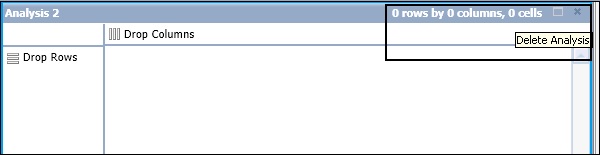SAP BO 分析 – 分析
SAP BO 分析 – 分析
在 Analysis Edition for OLAP 中,您可以连接到数据源并使用工具中的功能进一步分析数据。您可以添加交叉表和图表以及从数据源拖动对象来分析数据。
每个分析工作区包含多个工作表;它是相互独立的。Analysis 存储数据和图表的结构,交叉表用于显示工作区中的数据。可以使用不同类型的组件显示分析 – 图表或交叉表。
当分析包含交叉表和图表时,它们被视为相互链接。当交叉表中的数据更新时,它也会自动更新图表中的数据。
定义新分析
您可以通过添加层次结构或任何层次结构级别来添加新分析。要创建新分析,请将层次结构从数据面板拖到布局面板。
-
如果要将选定的层次结构添加到交叉表的行中,可以将其拖动到“行”区域。
-
如果要将选定的层次结构添加到交叉表的列中,请将其拖到“列”区域。
-
如果要将层次结构添加到交叉表的背景过滤器,请将其拖到“背景”过滤器区域。
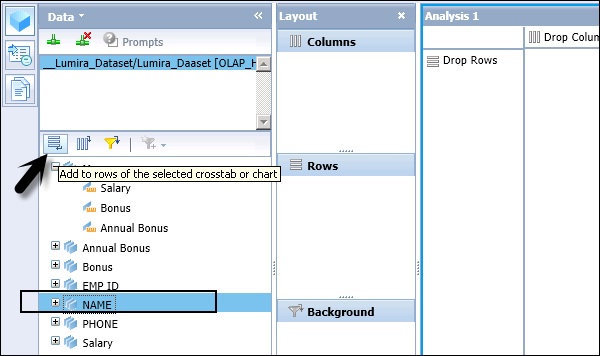
在分析的右上角,您有一个自动更新选项。启用自动更新后,它会将具有每个层次结构的交叉表和图表组件更新到“布局”面板,从而导致短暂的延迟。
您还可以通过单击自动更新按钮关闭自动更新。
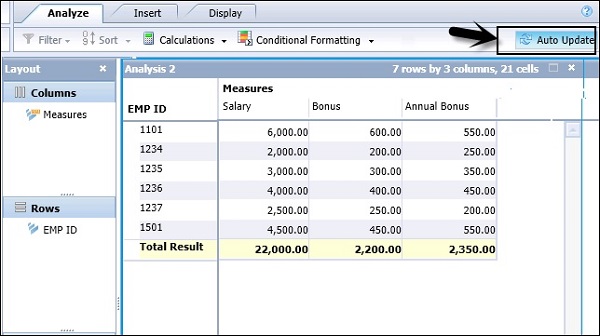
分析中需要考虑的几点
-
您不能将来自同一层次结构的成员添加到两个轴。
-
当您使用 SAP BW 作为数据源时,您不能在同一个分析中使用相同维度的层次结构。
在新工作区中选择数据源时,会自动创建分析。您可以通过以下方式向工作区添加分析 –
-
向工作表添加交叉表时,默认情况下,添加新交叉表会创建新分析。新分析连接到当前在“数据”面板上选择的数据源。
-
向工作区添加新数据源,然后向工作表添加交叉表。新分析连接到新数据源。
-
将另一个交叉表或图表组件作为子分析添加到工作表中。子分析链接到原始分析,但您可以取消新组件与原始分析的链接,从而创建单独的分析。
将分析添加到工作表
要添加分析,请单击工具栏中的“插入”按钮,然后单击“插入交叉表”按钮将分析添加到当前工作表。添加新分析时,它会连接到当前选定的数据源并显示在大纲面板中。
注意– 也可以通过单击“插入交叉表”按钮旁边的箭头将交叉表添加为子分析。
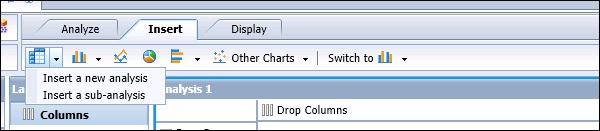
当工作区中没有分析时,您可以选择在大纲面板中插入一个分析。单击插入新分析按钮后,将添加新分析。

要删除分析,您必须单击屏幕右上角的删除按钮。